Comment réparer l'erreur WordPress Max_Execution_Time
Publié: 2023-04-26L'erreur WordPress max_execution_time est une erreur courante que la plupart des utilisateurs de WordPress rencontrent à un moment donné lors de l'exploitation de leur site.
L'erreur est liée à l'exécution incomplète d'un script PHP en raison de contraintes de temps.
Quelle est l'erreur WordPress max_execution_time ? Quelles sont les causes?
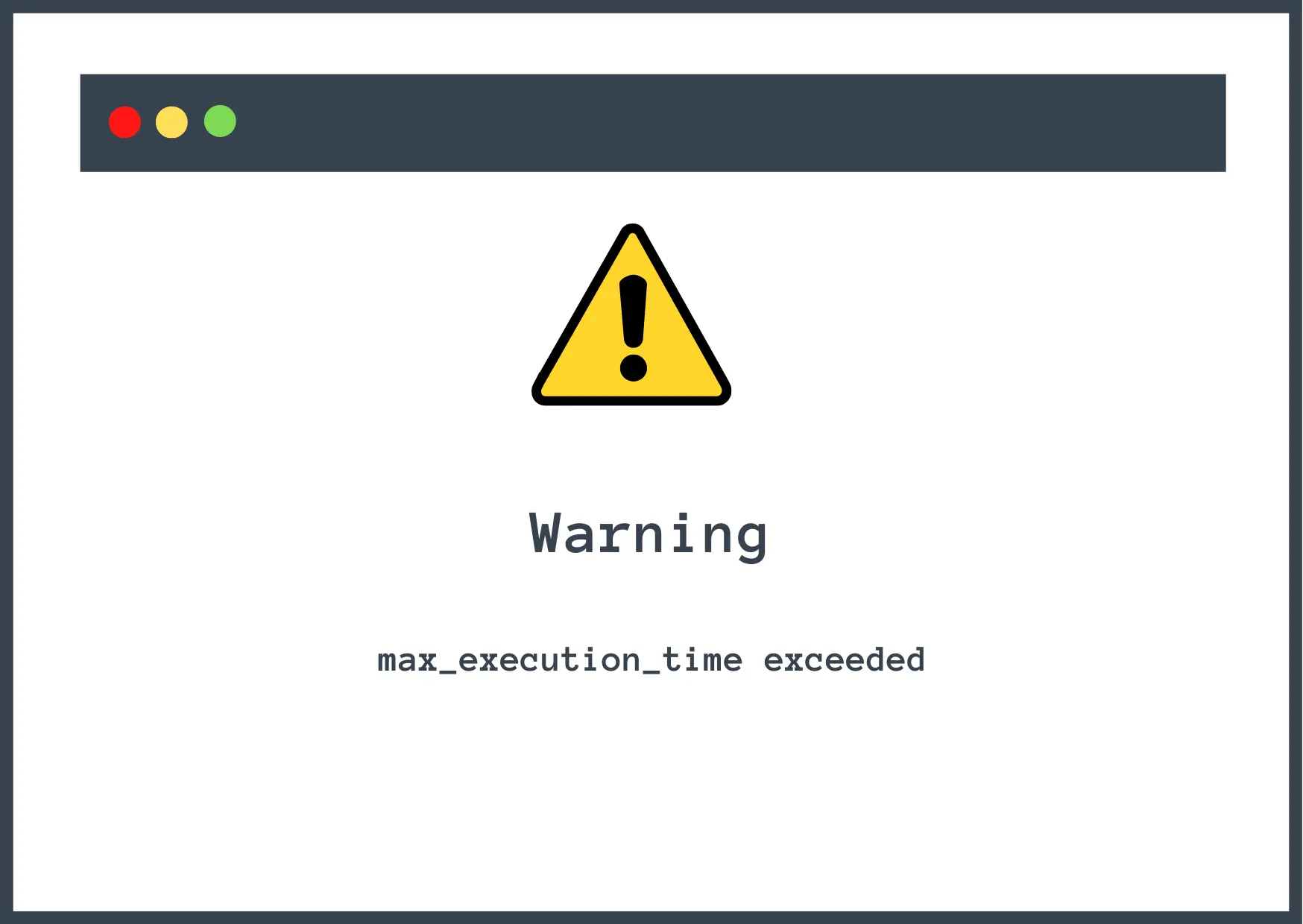
WordPress ainsi que les plugins et les thèmes sont codés dans le langage de programmation PHP. Cela signifie que lorsque vous exploitez un site Web WordPress, des scripts PHP sont constamment exécutés.
Par défaut, les exécutions de scripts sont souvent soumises à un délai de 30 secondes par votre serveur d'hébergement. Il est fait pour empêcher la surutilisation des ressources du serveur.
Ce nombre peut être supérieur ou inférieur chez certains hébergeurs, mais la plupart des hébergeurs utilisent une configuration par défaut de 30 secondes.
Si un script ne termine pas son exécution dans le délai de 30 secondes, la fonction est terminée et l'erreur max_execution_time s'affiche.
Dans la plupart des cas, cette erreur particulière se produit lorsque vous essayez d'installer ou de mettre à jour un plugin ou un thème.
L'erreur WordPress max_execution_time peut également être affichée avec différents messages.
Par exemple, vous verrez parfois un message comme celui-ci dans votre tableau de bord WordPress : Fatal error: Maximum execution time of 30 seconds exceeded.
Sur le frontend de votre site WordPress, cette erreur peut également apparaître sous la forme d'un message d'erreur WordPress générique : The site is experiencing technical difficulties.
Maintenant que vous savez pourquoi l'erreur WordPress max_execution_time se produit, apprenons comment la corriger.
Comment corriger l'erreur WordPress max_execution_time ?
Dans cette section, nous allons discuter de deux types de solutions : permanentes et temporaires.
La solution permanente consiste à désactiver les plugins et les thèmes. Réaliser cela immédiatement pourrait ne pas être possible pour beaucoup de nos lecteurs, c'est pourquoi nous proposons également une solution temporaire.
Si la solution temporaire vous convient mieux, mettez-la en œuvre, mais assurez-vous d'appliquer la solution permanente très bientôt, sinon vous risquez de rencontrer l'erreur max_execution_time encore et encore.
Correction permanente
Nous savons que l'erreur WordPress max_execution_time se produit en raison d'une contrainte de temps sur un script PHP. Mais nous avons encore besoin de savoir quel script PHP a été exécuté pour corriger l'erreur.
Dans la plupart des cas, les utilisateurs rencontrent cette erreur lors de l'installation d'un plugin ou d'un thème . Cela signifie que le plugin ou le thème est à l'origine de l'erreur.
La limite de temps d'exécution PHP fixée par l'hébergeur est suffisante pour permettre à la plupart des plugins et thèmes de fonctionner correctement.
Mais les plugins et les thèmes mal codés ou infectés par des logiciels malveillants ont besoin de plus de ressources pour fonctionner. Ainsi, pour corriger l'erreur max_execution_time, vous devez supprimer le plugin ou le thème de votre site Web et le remplacer par une alternative.
Si vous avez commencé à rencontrer l'erreur immédiatement après l'installation d'un nouveau plugin ou thème, c'est un assez bon signe que le problème vient de cette extension.
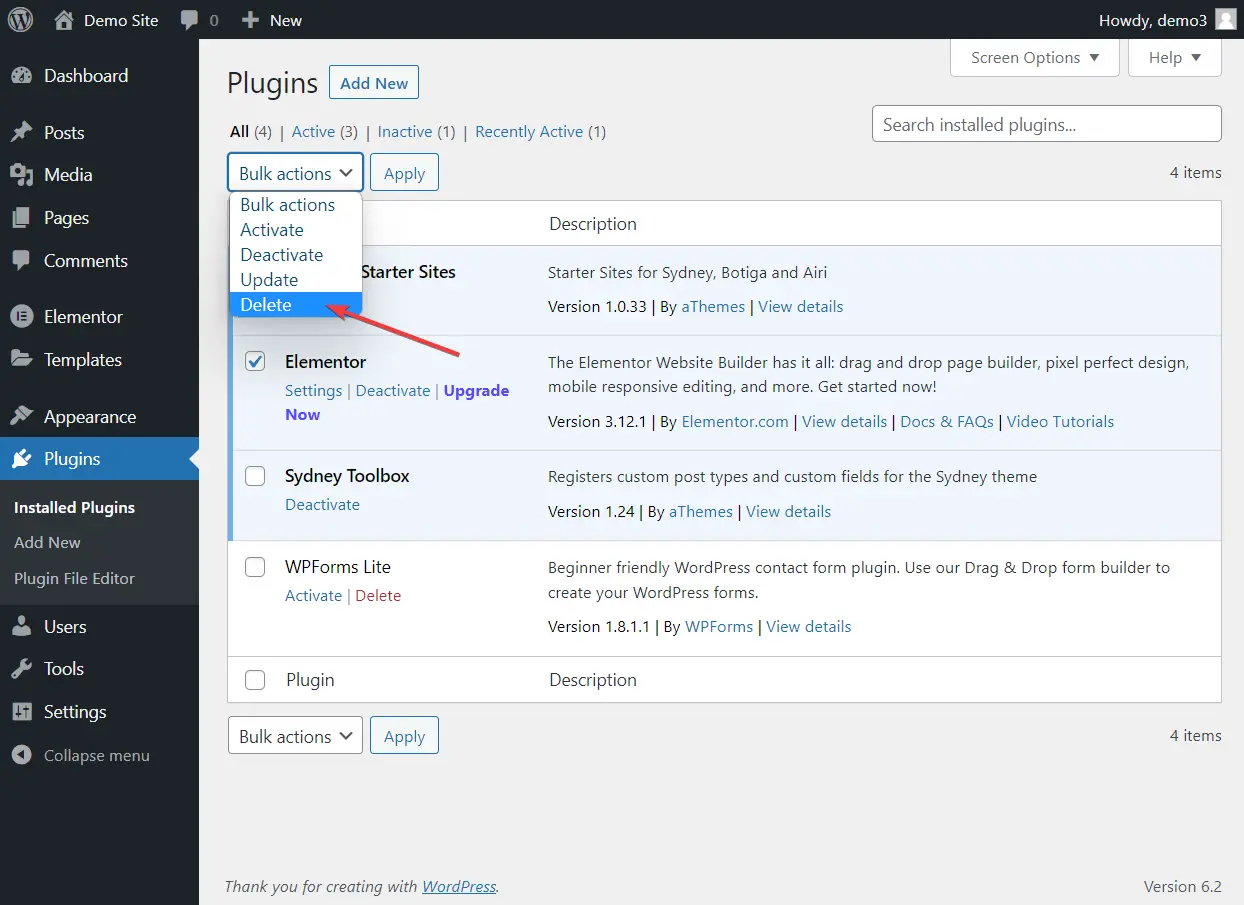
Plusieurs mises à jour de plugins et de thèmes sont également connues pour provoquer l'erreur. Nous vous recommandons donc d'éviter les mises à jour groupées et d'implémenter les mises à jour une par une.
Si l'erreur s'est produite lorsque vous n'utilisiez pas votre site, même dans ce cas, il existe des moyens de déterminer la véritable cause de l'erreur.
- L'erreur elle-même peut avoir un nom de fichier vous donnant des indices sur sa cause.
- WordPress (si vous avez installé la version 5.2 ou supérieure) peut vous avoir envoyé un e-mail révélant quel plugin, thème ou logiciel a déclenché l'erreur.
Ils vous auraient également envoyé un lien spécial à l'aide duquel vous pouvez ouvrir votre site en mode de récupération. Le mode de récupération est nécessaire lorsque votre site cesse de fonctionner en raison d'une erreur fatale. Cette erreur particulière, bien qu'appelée erreur fatale, n'empêche pas votre site de fonctionner normalement. Ainsi, bien que vous n'ayez pas besoin d'accéder au mode de récupération pour supprimer le plugin ou le thème coupable, il n'y a aucun mal à l'utiliser.
Corrections temporaires
Un correctif temporaire pour l'erreur WordPress max_execution_time consiste à augmenter le temps d'exécution maximum de PHP.
Vous pouvez tenter de le faire en utilisant l'une des quatre méthodes ci-dessous :
- un plugin dédié
- fichier wp-config.php
- .htaccess
- php.ini
Cependant, il convient de noter que le succès de ces méthodes dépendra en partie de votre environnement d'hébergement et de sa configuration.
Méthode 1 : augmenter le temps d'exécution de PHP à l'aide d'un plugin
Bien qu'il existe quelques plugins dans le référentiel WordPress qui vous permettent d'augmenter le temps d'exécution de PHP, au moment de la rédaction de cet article, WP Tools de Bill Minozzi est le seul plugin qui est mis à jour régulièrement. Par conséquent, nous vous recommandons d'utiliser ce plugin. Nous vous recommandons également de vérifier la page de dépôt WordPress du plugin pour vous assurer qu'il est mis à jour au moment de la lecture de cet article.
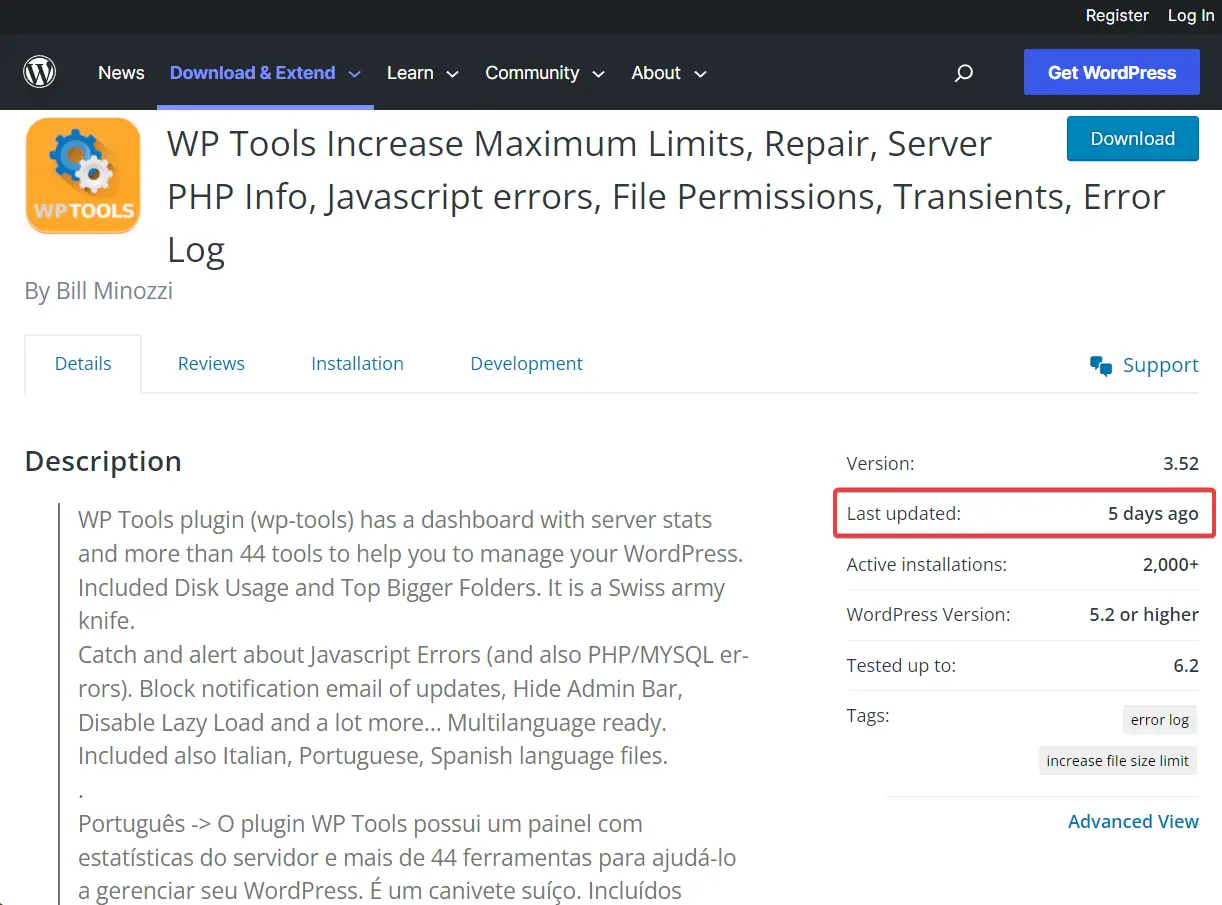
Téléchargez WP Tools et installez -le sur votre site WordPress. Dès que vous faites cela, une option WP Tools apparaîtra dans le menu de votre tableau de bord.
Accédez à WP Tools → Paramètres → Paramètres généraux et vous devriez pouvoir voir une option appelée Add Max Execution Time Limit .
Il vous montrera votre limite d'exécution actuelle qui peut être augmentée à 120 secondes à partir du menu déroulant .
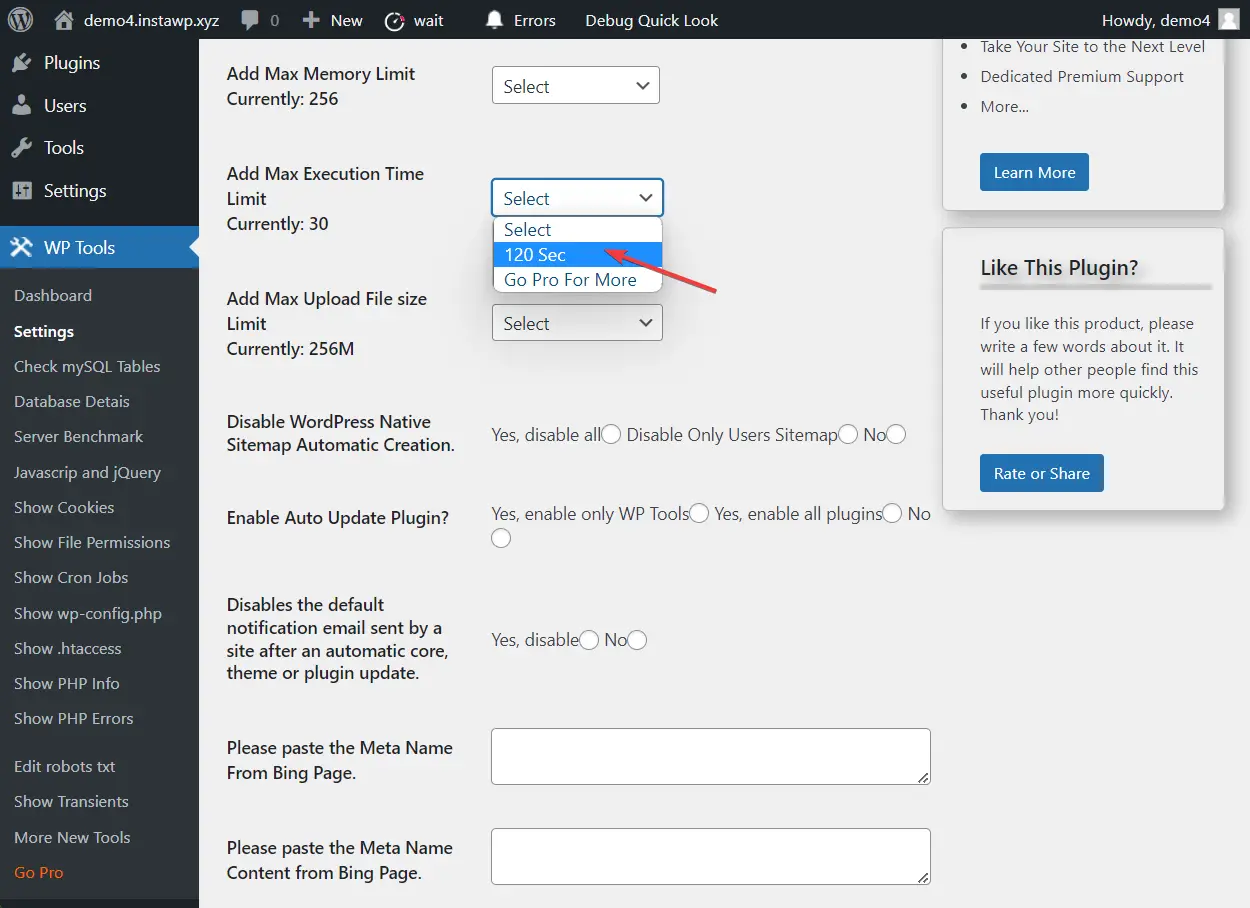
Essayez de mettre à jour ou d'installer le plugin ou le thème qui déclenchait l'erreur. S'il affiche toujours l'erreur, vous devez probablement augmenter le délai à 300 secondes.
Cela peut être fait en utilisant le plugin WP Tools mais vous devez mettre à niveau vers une version premium du plugin. Nous vous recommandons plutôt d'augmenter le délai manuellement. Dans les prochaines sections, nous avons couvert la méthode manuelle.
Méthode 2 : augmenter le temps d'exécution de PHP à l'aide de wp-config.php
Vous pouvez modifier le fichier wp-config.php de votre site à l'aide du gestionnaire de fichiers cPanel ou d'un client FTP. Nous avons expliqué comment utiliser un client FTP comme Filezilla dans un autre guide. Donc, dans ce tutoriel, nous allons vous montrer comment utiliser cPanel.
La première chose que vous devez faire est de faire une sauvegarde de votre site Web. C'est très important. Vous apporterez des modifications à un fichier crucial et si les choses tournent mal, vous pourriez finir par casser votre site. La sauvegarde sera votre filet de sécurité.
Ouvrez votre compte d'hébergement et localisez cPanel .
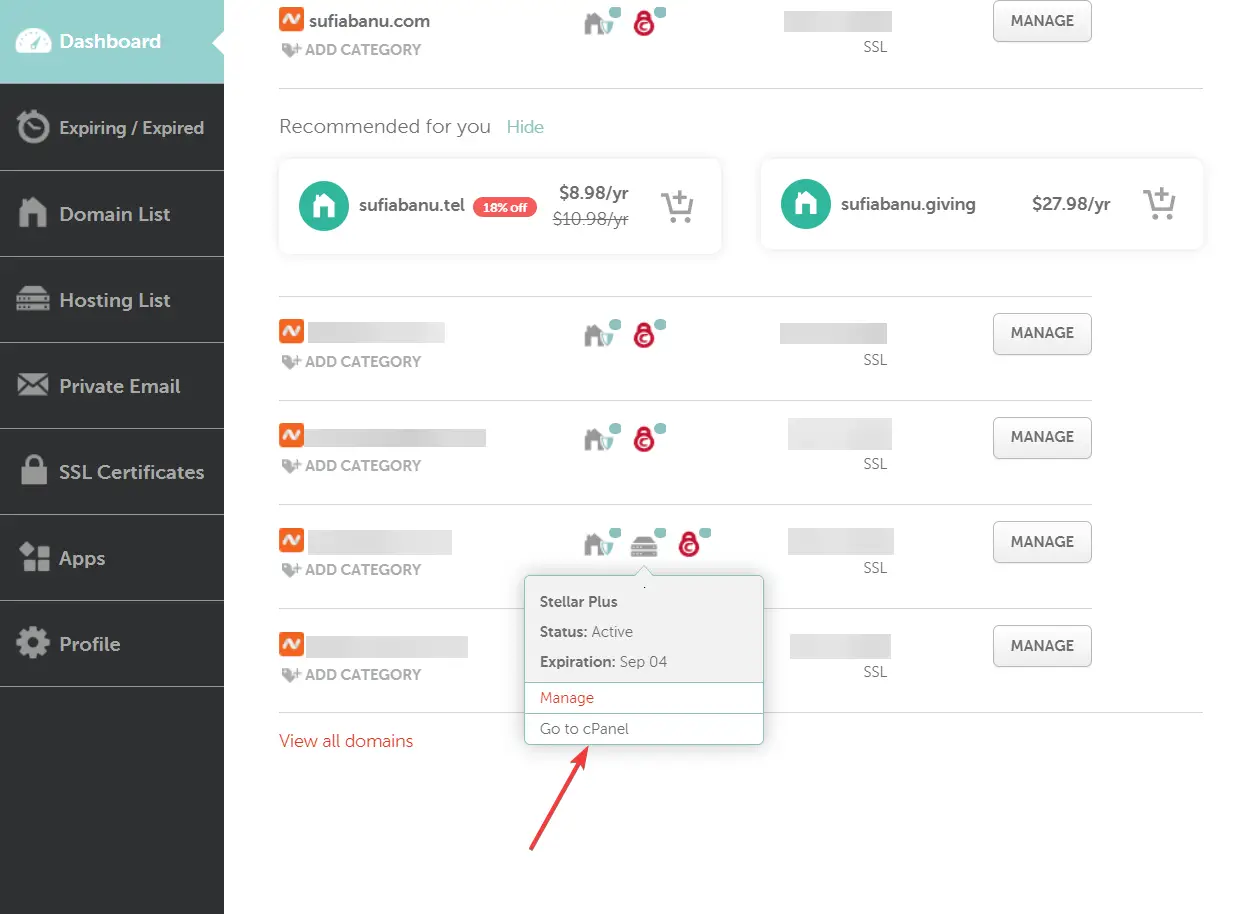
Ouvrez ensuite le gestionnaire de fichiers , accédez au dossier public_html et vous trouverez le fichier wp-config.php dans ce dossier.

Faites un clic droit sur le fichier wp-config et sélectionnez le bouton Modifier .
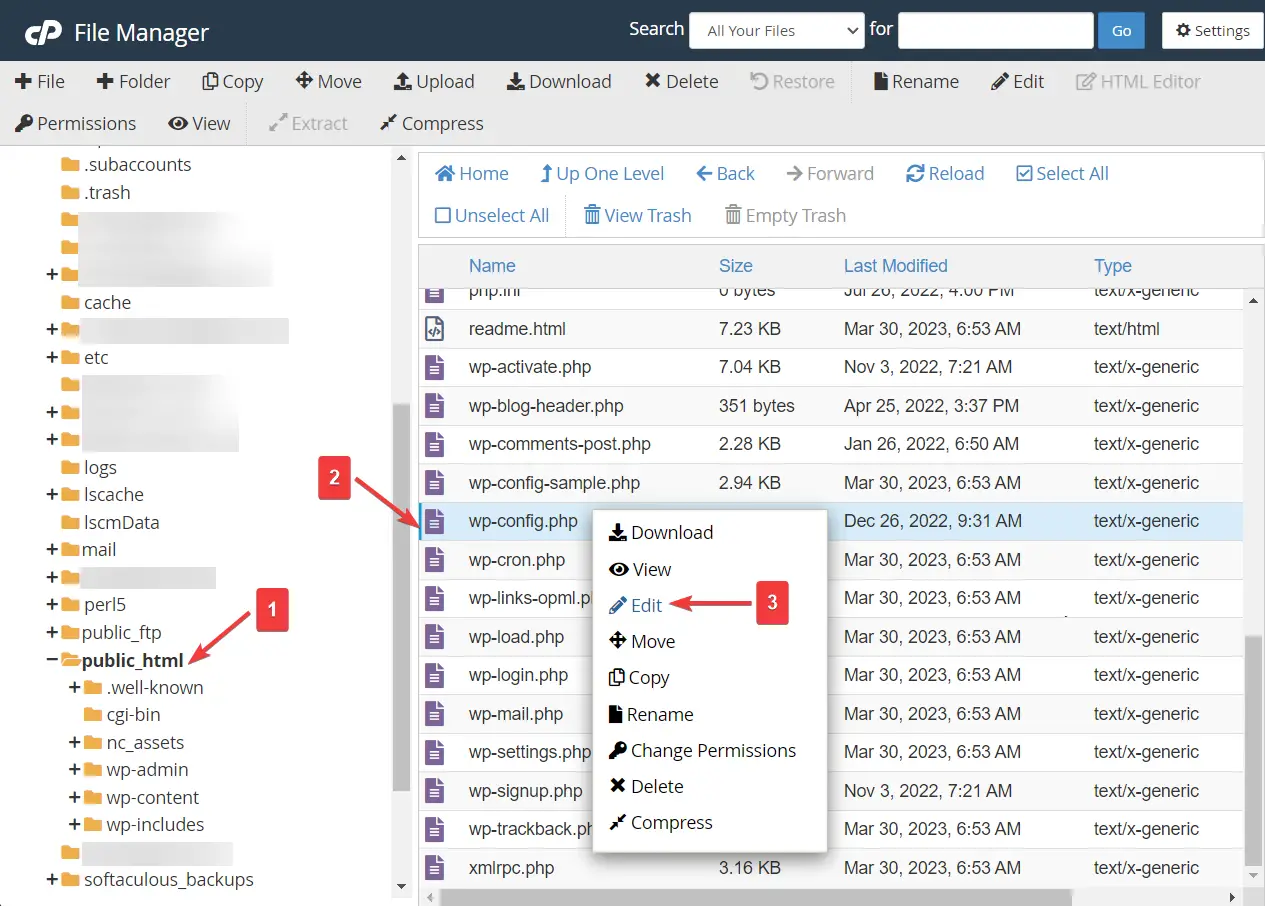
Faites défiler jusqu'à la fin du fichier et juste au-dessus de la ligne « /* C'est tout, arrêtez d'éditer ! Bon blog. */ ” insérez ce code :
set_time_limit(300);
Appuyez sur le bouton Enregistrer les modifications et fermez l'onglet.
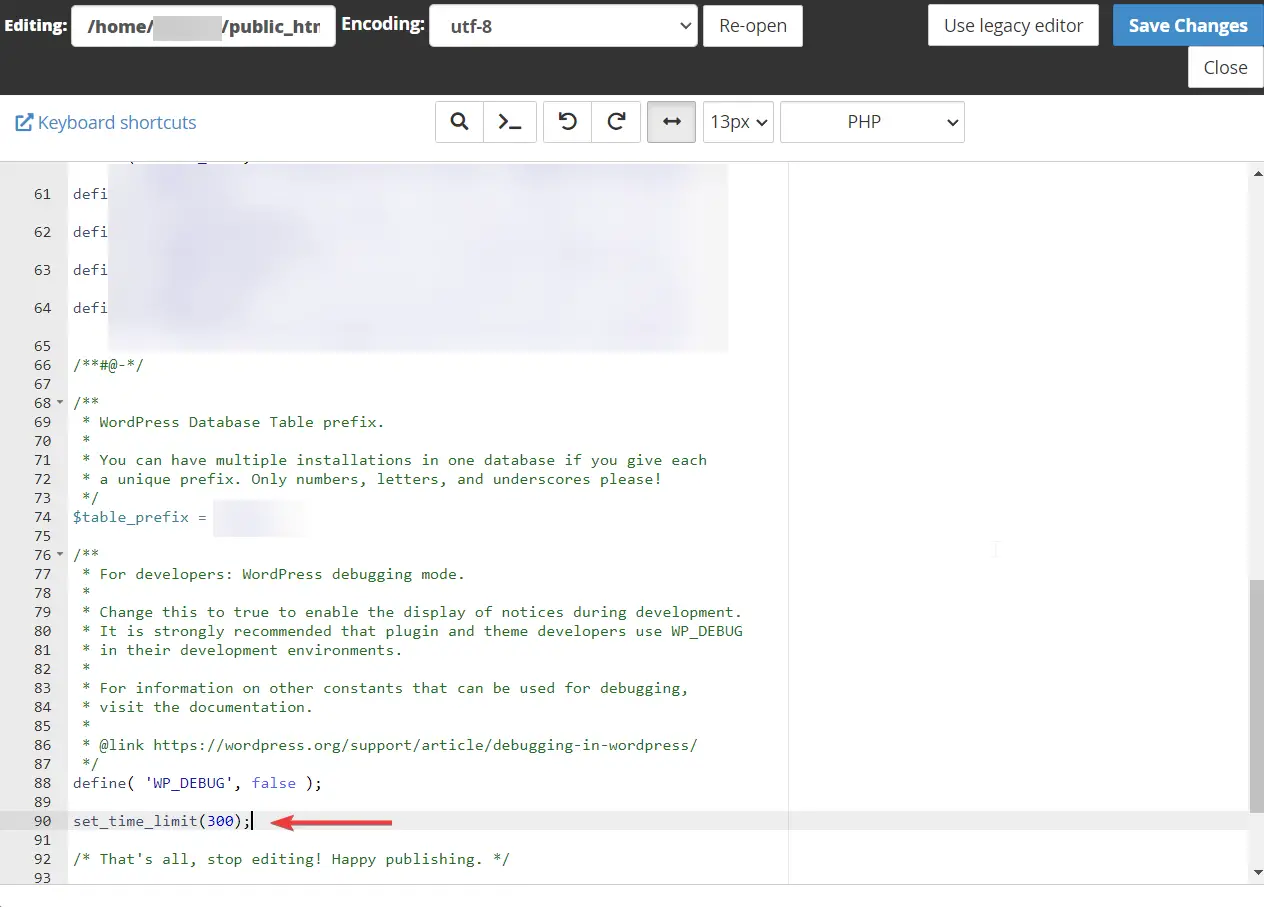
Méthode 3 : augmenter le temps d'exécution de PHP en utilisant .htaccess
Si votre serveur Web prend en charge .htaccess (Apache et LiteSpeed), vous pouvez également augmenter le temps d'exécution de PHP à l'aide du fichier .htaccess.
Vous pouvez accéder au fichier .htaccess en ouvrant votre compte d'hébergement et en allant sur cPanel → Gestionnaire de fichiers → public_html → .htaccess . Faites un clic droit sur le fichier et appuyez sur le bouton Modifier .
Insérez ensuite le code suivant à la fin du fichier :
php_value max_execution_time 300
Enregistrez vos modifications et quittez le fichier.
Méthode 4 : augmenter le temps d'exécution de PHP à l'aide de php.ini
Connectez-vous à votre compte d'hébergement et accédez à cPanel → Gestionnaire de fichiers → public_html → php.ini . Modifiez le fichier en cliquant dessus avec le bouton droit de la souris et en sélectionnant le bouton Modifier .
Allez à la fin du fichier, insérez le code suivant et enregistrez vos modifications :
max_execution_time = 300
Si vous ne voyez pas le fichier php.ini, vous devrez peut-être activer les fichiers cachés. Ou, votre hébergeur peut proposer un outil d'édition php.ini séparé.
Rien n'a fonctionné ? Demander de l'aide à l'hébergeur
Si les correctifs permanents et temporaires échouent, il se peut qu'il y ait un problème avec votre fournisseur d'hébergement. Contactez l'équipe d'assistance de votre hébergement. Informez-les de toutes les démarches que vous avez déjà effectuées. Ils devraient pouvoir vous aider à supprimer l'erreur de votre site en un rien de temps.
Comment empêcher l'erreur max_execution_time à l'avenir
Dans la plupart des cas, l'erreur WordPress max_execution_time se produit soit lorsque vous mettez à jour un plugin ou un thème, soit lorsque vous en installez un.
Pour éviter que l'erreur ne se reproduise à l'avenir, vous devez suivre les étapes suivantes :
1. Mettez à jour les plugins un par un
Évitez de mettre à jour les plugins en même temps car plusieurs mises à jour ont tendance à submerger le serveur et pourraient déclencher des erreurs comme l'erreur WordPress max_execution_time.
2. Utilisez un site intermédiaire lors des mises à jour
Un site intermédiaire est une réplique de votre site Web WordPress. Vous pouvez effectuer des mises à jour sur ce site comme s'il s'agissait de votre site en direct. Cela garantira que les problèmes post-mise à jour sont limités uniquement à votre site de développement.
3. Téléchargez des plugins et des thèmes à partir de sources fiables
Nous avons mentionné précédemment à quel point les plugins et les thèmes mal codés monopolisent plus de temps et de ressources pour exécuter des scripts PHP. Vous devez donc vous assurer que vous utilisez un logiciel bien codé sur votre site. Le problème est qu'il est difficile de dire quels plugins et thèmes sont bien codés et lesquels ne le sont pas.
La meilleure façon de garantir la qualité d'un plugin ou d'un thème est de les télécharger depuis le repo WordPress, des sites Web de développeurs populaires, comme Themeisle, aThemes, Astra Themes, etc., ou des places de marché, comme CodeCanyon, ThemeForest, TemplateMonster, MojoMarketplace, etc.
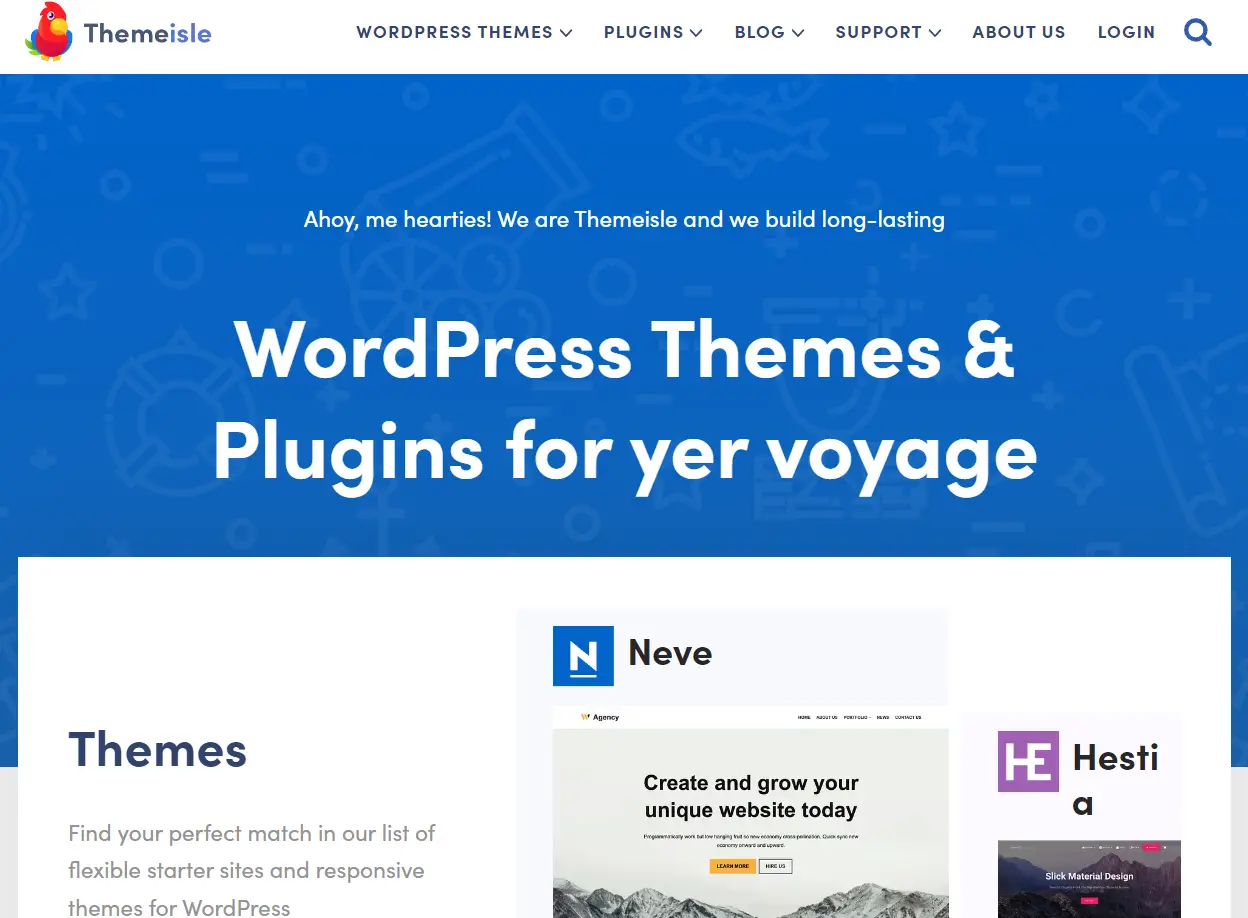
Corrigez l'erreur WordPress max_execution_time pour de bon
L'erreur max_execution_time est une erreur WordPress courante et elle peut être facilement corrigée en supprimant le plugin ou le thème coupable de votre site Web.
Si vous dépendez fortement du plugin ou du thème et que vous ne souhaitez pas le supprimer immédiatement, l'augmentation de la limite de temps d'exécution de PHP peut être implémentée comme solution temporaire. N'oubliez pas que le véritable coupable est toujours sur votre site et doit être remplacé par une alternative.
️ Pour d'autres conseils pour que votre site continue de fonctionner, vous pouvez lire nos guides de dépannage de WordPress et de correction de plus de 20 erreurs WordPress courantes.
Si vous avez des questions sur l'erreur WordPress max_execution_time, faites-le nous savoir dans la section commentaires ci-dessous .
